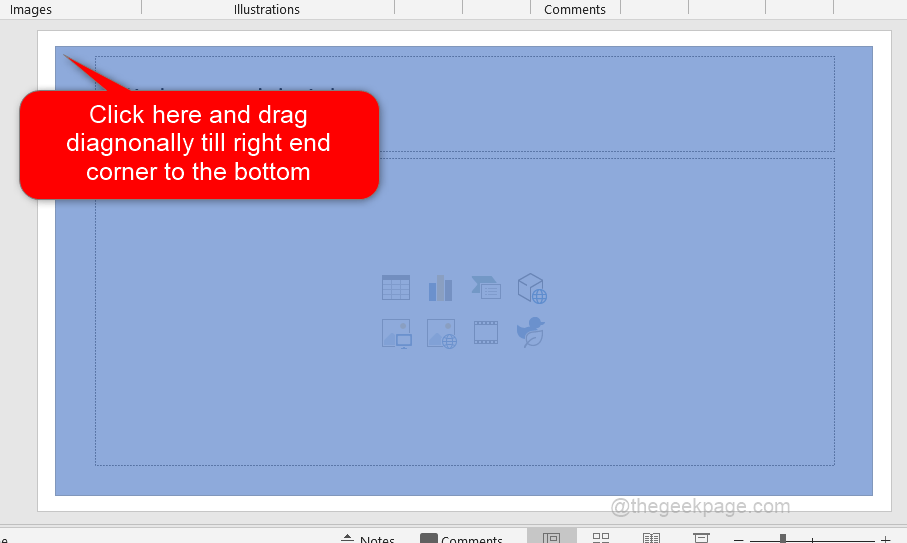ფუნქციის გაუმჯობესება ახლახან მოვიდა ვებ მომხმარებლებისთვის.
- იყენებთ PowerPoint-ის ვებ ვერსიას? კარგი ამბავი გვაქვს.
- Microsoft-მა ახლახან განაახლა მომხმარებლების გამოცდილება Draw ჩანართზე.
- რამდენიმე მცირე გაუმჯობესება აქაც და იქაც მოვიდა.

Xდააინსტალირეთ ჩამოტვირთვის ფაილზე დაწკაპუნებით
- ჩამოტვირთეთ Restoro PC Repair Tool რომელიც მოყვება დაპატენტებულ ტექნოლოგიებს (ხელმისაწვდომია პატენტი აქ).
- დააწკაპუნეთ სკანირების დაწყება იპოვონ Windows-ის პრობლემები, რამაც შეიძლება გამოიწვიოს კომპიუტერის პრობლემები.
- დააწკაპუნეთ შეკეთება ყველა პრობლემების გადასაჭრელად, რომლებიც გავლენას ახდენს თქვენი კომპიუტერის უსაფრთხოებასა და შესრულებაზე.
- Restoro ჩამოტვირთულია 0 მკითხველი ამ თვეში.
გსურთ დახატოთ PowerPoint სლაიდზე? ჩვენ გვაქვს კარგი ამბავი: Microsoft-მა უპასუხა მომხმარებლის ფართო გამოხმაურებას გაძლიერებით ხატვის ფუნქცია აპლიკაციის ფარგლებში. ახლა, ვებ ვერსიის მომხმარებლებს შეუძლიათ ისარგებლონ ნახატის გაუმჯობესებული გამოცდილებით, გვთავაზობენ ფუნქციებს, როგორიცაა უნარი მოქმედებების გაუქმება და გამეორება, წვდომა ციფრულ სახაზავზე და დროებითი მელნის ხელმისაწვდომობა დროებითი მარკირებისთვის სლაიდები.
როგორც ჩვენ აღვნიშნეთ Microsoft-ის ოფიციალური გამოშვების ჩანაწერიდან, რედმონდის ოფიციალური პირები ასევე მუშაობენ ამ შესაძლებლობის გასაუმჯობესებლად ნაწილობრივ წაშალეთ შტრიხები Point Eraser ინსტრუმენტის გამოყენებით, რომელიც ხელმისაწვდომი იქნება 2023 წლის მეორე ნახევარში ყველასთვის და უფრო მეტი.
PowerPoint სლაიდებზე დახატვა საშუალებას გაძლევთ გააუმჯობესოთ თქვენი პრეზენტაციები ვიზუალურად მიმზიდველი ელემენტებით. მიუხედავად იმისა, გინდათ გამოყოთ მნიშვნელოვანი პუნქტები, შექმნათ დიაგრამები, ან დაამატოთ რამდენიმე მხატვრული ოსტატობა აქა-იქ, PowerPoint-ზე დახატვა ბევრად ამარტივებს თქვენს პრეზენტაციას.
ასე რომ, გსურთ ამ ფუნქციის გამოყენება? ყველა მომხმარებელს არ აქვს ეს ფუნქცია ნაგულისხმევად შერჩეული, ასე რომ თქვენ დაგჭირდებათ მისი ხელით გააქტიურება პარამეტრებიდან. Აი როგორ.
როგორ ჩართოთ ფუნქცია PowerPoint სლაიდზე დახატვა
1. გახსენით PowerPoint ფაილი (.pptx)
2. ორჯერ დააწკაპუნეთ მთავარი, შემდეგ დააწკაპუნეთ მოარგეთ ლენტი.

3. აირჩიეთ ყველა ჩანართი.

4. გადაახვიეთ ქვემოთ, სანამ არ იპოვით მელანი. დააწკაპუნეთ მასზე, შემდეგ დამატება, მაშინ კარგი.

5. Დააკლიკეთ კალამი დასაწყებად ხატვა მაუსით ან სტილუსის კალმით.

ამასობაში, ჩვენ ასევე შევატყობინეთ, რომ აპლიკაციის ვებ ვერსია ახლახან მიესალმა ახალ ფუნქციას, რომელიც მომხმარებლებს საშუალებას აძლევს ჩასვან ვიდეო თავიანთ პრეზენტაციაში, ამიტომ ღირს შემოწმება.
სცადეთ ხატვის ფუნქცია PowerPoint-ის სლაიდებზე? შეგვატყობინეთ კომენტარებში!
ჯერ კიდევ გაქვთ პრობლემები? გაასწორეთ ისინი ამ ხელსაწყოთი:
სპონსორირებული
თუ ზემოხსენებულმა რჩევებმა არ გადაჭრა თქვენი პრობლემა, თქვენს კომპიუტერს შეიძლება ჰქონდეს უფრო ღრმა Windows პრობლემები. Ჩვენ გირჩევთ ამ კომპიუტერის სარემონტო ხელსაწყოს ჩამოტვირთვა (შეფასებულია მშვენივრად TrustPilot.com-ზე), რათა მათ მარტივად მივმართოთ. ინსტალაციის შემდეგ უბრალოდ დააწკაპუნეთ სკანირების დაწყება ღილაკს და შემდეგ დააჭირე შეკეთება ყველა.